„Windows 8“.1, kaip ir pirmtakai, pagal numatytuosius nustatymus nerodo aplankų dydžio „Windows Explorer“ („File Explorer“). Tai yra, kai atidarote aplanką, kuriame yra keli failai ir aplankai, „Windows Explorer“ rodinyje Išsami informacija rodomas tik failų dydis, o ne aplankai.
Norint peržiūrėti aplanko dydį „Windows Explorer“, reikia užvesti pelės žymeklį ant aplanko arba pasirinkti aplanką, dešiniuoju pelės mygtuku spustelėkite jį, tada spustelėkite Ypatybės (galima greitai atidaryti ypatybes naudodami „Alt“ + „Enter“) spartusis klavišas).
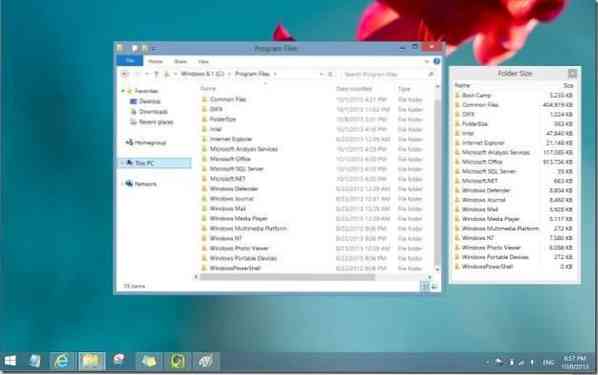
Nors yra daugybė įrankių, skirtų analizuoti failų ir aplankų naudojamą vietos diske, ir dešimtys nemokamų įrankių, skirtų „Windows Explorer“ tikslinti, yra tik vienas įrankis, kuris gali padėti greitai peržiūrėti aplankų dydį „Windows Explorer“.
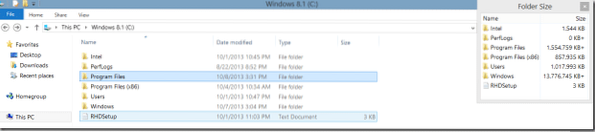
Aplanko dydis yra nedidelis, bet labai naudingas apvalkalo plėtinys, skirtas parodyti aplanko dydį „Windows Explorer“. Nors šis įrankis rodo aplanko dydį tiesiai „Windows XP“ naršyklėje, jis nerodo aplanko dydžio naršyklėje, kai jį naudojate „Vista“, „Windows 7“ ir „Windows 8“.1, o vietoj to, kai atidarote aplanką, kuriame yra antriniai aplankai, rodomas iššokantis langas su visų aplankų dydžiu.
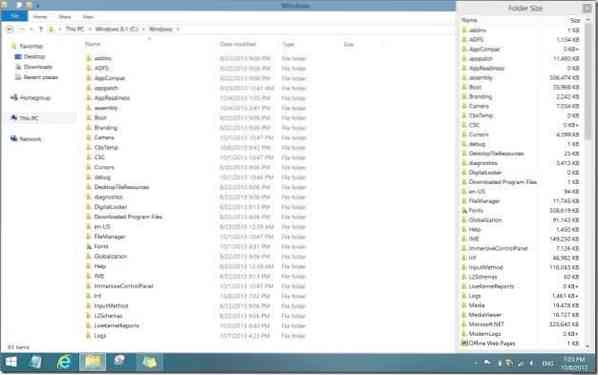
Kai veikia aplanko dydis, sistemos dėkle pasirodys maža jo piktograma. Dešiniuoju pelės mygtuku spustelėkite aplanko dydžio piktogramą sistemos dėkle, kad pamatytumėte parinktis, kaip uždaryti programą ir išjungti iššokantįjį langą. Pagal numatytuosius nustatymus aplanko dydis įkeliamas kartu su „Windows“.
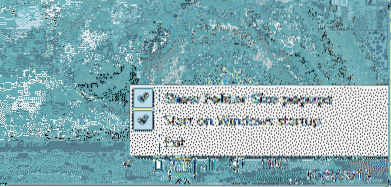
Aplanko dydis yra suderinamas su „Windows XP“, „Vista“, „Windows 7“, „Windows 8“ ir „Windows 8“.1, tiek 32, tiek 64 bitų sistemose. Tiek 32, tiek 64 bitų sistemose yra atskiri diegimo įrenginiai, būtinai atsisiųskite reikiamą versiją.
Patarimas: Jei norite, kad „Windows Explorer“ būsenos juostoje (juostoje, rodomoje „Explorer“ apačioje) rodytų bendrą pasirinktų failų dydį, galite naudoti populiarią „Classic Shell“ programinę įrangą.
Kaip pridėti „Mac“ stilių Sukurti naują aplanką su pasirinkimo galimybe į failo kontekstinio meniu vadovą taip pat gali jus dominti.
Atsisiųsti aplanko dydį
 Phenquestions
Phenquestions


